シニア情報生活アドバイザーマガジン
サイト内検索 キーワードを入力してください。検索結果は別のウィンドウで表示されます。
サイト内検索 キーワードを入力してください。検索結果は別のウィンドウで表示されます。
- シニア情報生活アドバイザーマガジン
- (第228号−2023年07月31日)
 発行:一般財団法人ニューメディア開発協会
発行:一般財団法人ニューメディア開発協会 シニア情報生活アドバイザー事務局
「マスクの着用」につきましては「個人の判断」となりましたが、コロナ自体
は収束しておらず、高齢者へのリスクは依然高く基本的な感染対策は重要です。
今後も不要不急の外出を自粛し、感染しない、感染させない取り組みとして
「人と人との距離の確保」「混雑場所でのマスクの着用」などの基本的な感染防止
対策に加え、共同で使う物品などは消毒を行い、こめな手洗いを徹底し、そして、
「密閉」、「密集」、「密接」を避ける行動を継続しましょう。
□==================================== ■ □ <目次> ■ □====================================[トピックス]
●令和5年度総務省デジタル活用支援推進事業地域連携型公募結果について
●当協会のお盆休みについて
[ウイルスバスター セキュリテイトピックス]
●Amazonを装った迷惑メールがしつこい!対処法と予防策を詳しく解説
●メモリーがいっぱいです」の意味とは?迷惑クリーナーアプリにご注意
●あやしい電話番号にご注意!特殊詐欺の被害にあわないための対策
−−− トレンドマイクロ株式会社 −−−
[スキルアップ講座]
●Bing Image Creatorを使おう
−−− メロウ・マイスター 臼倉登貴雄 −−−
[参考情報・資料]
●ご存じですか? Microsoft Office にはサポート期限があります
□==================================== ■ □ トピックス ■ □====================================●令和5年度総務省デジタル活用支援推進事業地域連携型公募結果について
先月の総務省デジタル推進事業派遣型に続き、今月地域連携型公募につきまして も下記のように採択されました。
当協会関連シニアネット団体については8カ所、当協会としては4カ所が内定を いただきました。
本事業は令和7年度まで継続して実施される予定であり、当協会としては「派遣 型」、「地域連携型」について参加されたいシニアネット団体をご支援をさせてい ただく予定ですので、参加されたい団体の方は当協会にご相談下さい。
https://www.soumu.go.jp/menu_news/s-news/01ryutsu02_02000365.html
●当協会のお盆休みについて
当協会の今年度のシニアネット担当者のお盆休みは、8月11日から8月16日 までとなっておりますのでお急ぎの方は11日までにご連絡ください。
□================================ ■ □ ウイルスバスター セキュリテイトピックス ■ □================================ウイルスバスターセキュリティトピックスではネット詐欺などの脅威から、皆さ まを守り、安全に、安心してインターネットを活用いただくためのセキュリティ情 報を提供するサイトです。
今月公開した記事の中で、おすすめ記事を3つ厳選してご紹介いたします。
ぜひ日頃の活動や情報収集にお役立てください!
●Amazonを装った迷惑メールがしつこい!対処法と予防策を詳しく解説
https://news.trendmicro.com/ja-jp/2023-07-13-article-blockspammail-amazon?utm_source=nmda&utm_medium=mail&utm_campaign=202307
●メモリーがいっぱいです」の意味とは?迷惑クリーナーアプリにご注意ください
https://news.trendmicro.com/ja-jp/2023-06-26-article-smartphone-spamcleanerapp/?utm_source=nmda&utm_medium=mail&utm_campaign=202307
●あやしい電話番号にご注意!特殊詐欺の被害にあわないための対策
https://news.trendmicro.com/ja-jp/2023-04-28-validation-scamcall-overview/?utm_source=nmda&utm_medium=mail&utm_campaign=202307
□==================================== ■ □ スキルアップ講座 ■ □====================================●Bing Image Creator を使おう
−−− メロウ・マイスター 臼倉登貴雄 −−−
前号では「Bing AI」チャットの使い方を紹介しましたが参考になりましたか?
今号では、Microsoft Bing Image Creator について紹介いたします。
★Bing Image Creator(イメージ クリエーター)とは★
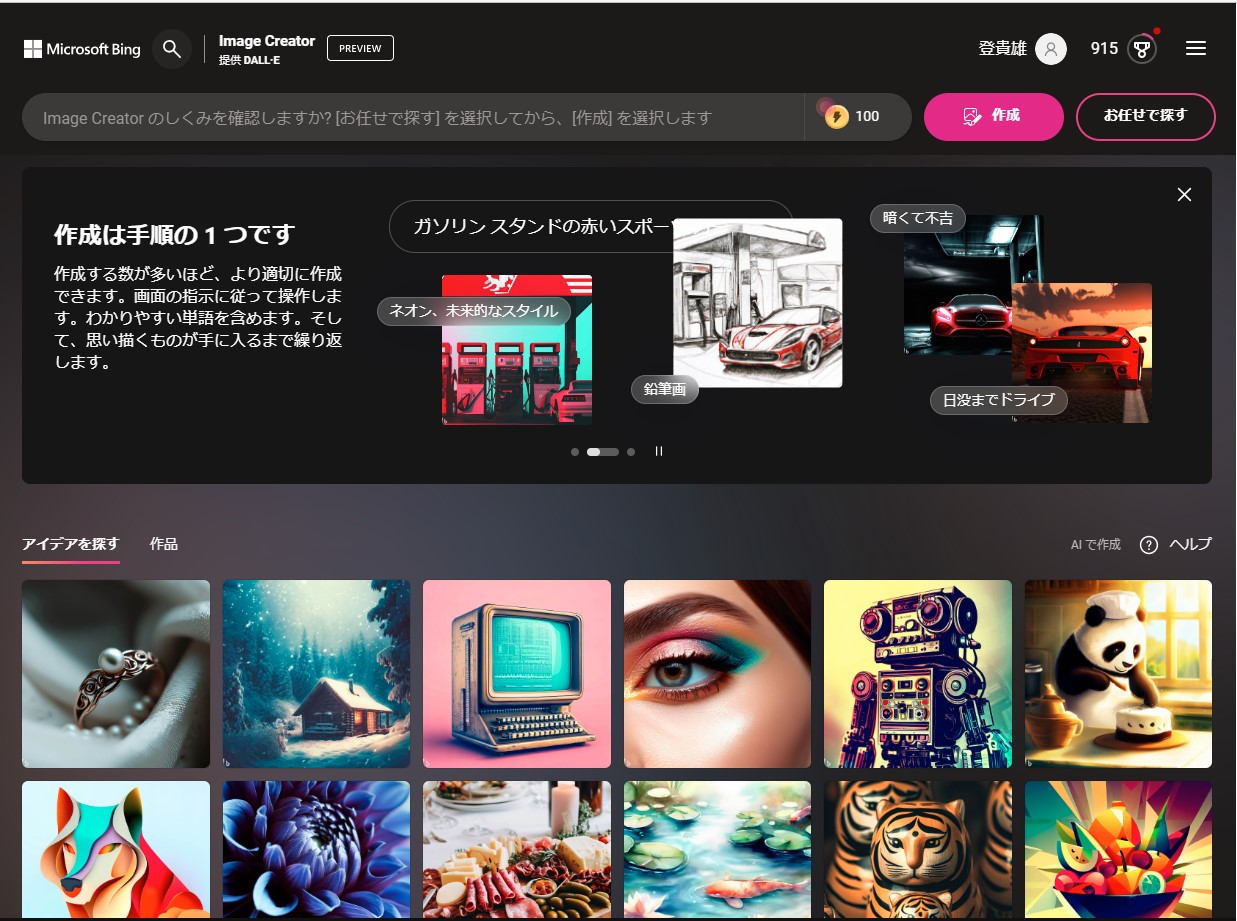
Bing Image Creator は、Microsoft 社が提供している画像生成AIツールです。
作成したい画像をイメージした指示文(プロンプト)を入力することで、文章に 合った画像を自動で4枚作成できます。Bing Image Creator は、Microsoft Edge のサイドバーから AI 画像を生成しま す。
※最近では Microsoft Edge 以外のブラウザでの使用が可能です。
画像の生成にあたっては、OpenAIが開発した「DALL・E2」を使用しています。
※DALL・E2(ダリ ツー)とは、入力されたテキストを基に画像やイメージを作成 するAIツールです。AIの研究・開発を行う米国の非営利団体OpenAIによって、2022 年4月にリリースされました。
Microsoftアカウントを保有していれば、誰でも無料で利用可能です。
Bing Image Creator を使用できるOSは、現在 Windows10 および Windows11 で す。
Bing Image Creator は、iPhone や Android アプリでも利用可能になっていま す。
※最近、Skype アプリでも利用できるようになっています。
※アプリでの利用については、今号での紹介は省略します。
★Bing Image Creator の使い方★
Bing Image Creator の公式ページにアクセスし、上部にあるテキスト入力ボック スに欲しい画像の指示文を入力して、右端にある「作成」ボタンをクリックします。
https://www.bing.com/create
使用する際は、Microsoftアカウントが必要です。
すでに、Microsoftアカウントにログインしている場合は、ログイン画面はとくに 表示されず、公式ページに遷移します。
未ログインの場合は、先にMicrosoftアカウントへのログインが求められます。
※Microsoftアカウントをお持ちでない場合は、事前にアカウント作成を行ってく ださい。
Bing Image Creator でできることは、おもに以下のとおりです。
・日本語でも画像作成でます
・アイデア出しのサポートをしてもらえます
・プロンプト(指示文)をお任せで探すこともできます
・BingのAIチャットを通じて利用することも可能です
※Skypeのチャットでも使用可能です。詳しくは後記に記載してあります。
Bing Image Creator には、「アイデアを探す」というメニューがあります。
このメニューを選択すると、さまざまなサンプル画像が表示されるため、アイデ ア出しのヒントにできます。
サンプル画像にカーソルを合わせると、サンプル画像に対応したプロンプト(※ 英文のみ)も表示されます。
サンプル画像をクリックすると、画像とプロンプト(※英文)が拡大表示されま す。
また、サンプル画像には「共有」「保存」「ダウンロード」のボタンも付いてい て、画像リンクのコピーや画像ファイルのダウンロードもできます。
※画像とプロンプトが拡大表示されている画面を削除して元に戻る場合はページ の右上の「×」(画像を閉じる)ボタンをクリックしてください。
★プロンプトをお任せで探すこともできる★
画面の右上に「お任せで探す」というメニューがあります。
このメニューを選択しますと、数秒後、プロンプト欄に任意のプロンプト(※英 文のみ)が自動で入力されます。
再度「お任せで探す」をクリニックしますと、別の任意のプロンプトに変更され ます。
任意のプロンプトが表示されたら「作成」ボタンをクリックしてください。
任意のプロンプトの画像が「作品」欄に4枚表示されます。
★BingのAIチャットを通じて利用することも可能★
BingのAIチャットを使用するには下記にアクセスしてください。
https://www.bing.com/
Microsoft Edge 以外のブラウザで開きますと、Microsoft Edge での会話型検索 の利用を有効化画面が表示されます。
下部にある「Microsoft Edge で開く」ボタンをクリックしますと下記メッセージ が表示されたページが開きます。
−−−−−−−−−−−−−−−−−−−−−−−−−−
このサイトに microsoft-edge リンクを Microsoft Edge で開くことを許可しま すか?
□https://www.microsoft.com が microsoft-edge リンクを開くことを常に許可 する
「リンクを開く」(※ボタン) 「キャンセル」(※ボタン)
−−−−−−−−−−−−−−−−−−−−−−−−−−
「リンクを開く」ボタンをクリックしますと Microsoft Edge で Microsoft Bing のチャットが開きます。
※常に Microsoft Edge で開きたい場合は下記の□にチェックを入れてくださ い。
□https://www.microsoft.com が microsoft-edge リンクを開くことを常に許可 する
チャットは、下部にある「新しいトピック」ボタンの右側にある「何でも聞いて ください…」に欲しい画像の指示文を入力し右端の送信ボタンをクリックします。
例えば「車のイラスト画像が欲しいです。」と入力しますと「了解しました。車 のイラスト画像を作成します。」のメッセージが表示さた後に「車のイラスト」が 4枚表示されました。
次に、「スポーツカーにしてください。」と指示文を書き送信しますと「了解し ました。スポーツカーのイラスト画像を作成します。」とメッセージが届き、少し 待ちますと、スポーツカーのイラストが4枚表示されました。
そして、「背景に町を描いてください。」と指示文を書き送信しますと「了解し ました。スポーツカーのイラスト画像に町の背景を追加します。」とメッセージが 届き、背景に町が描かれたイラストが4枚表示されました。
更に、「背景の町は近代のものにしてください。」と指示文を書き送信しますと 「了解しました。スポーツカーのイラスト画像に近代の町の背景を追加します。」 とメッセージが届き、少し待ちますと、背景が近代の街並みに変わったイラストが 4枚表示されました。
このように、チャットを通して指示することで画像の変更が次々と出来るのでし た。
★Bing Image Creatorの利用時の注意点★
Bing Image Creator を使用する際は、以下の点に注意することが必要です。
・作成できる画像には表現上の制限があります
・作成される画像は同一ではない可能性があります
・作成した画像は個人の非商業的目的のみに利用可能です
・作成画像には著作権が含まれている可能性があります
・Privateブラウズモードでは使用できません
※Privateブラウズモードとは、履歴を残さずに iPhone/iPad でウェブサイト を閲覧できるようにする機能です。
★作成できる画像には表現上の制限がある★
Bing Image Creator では、暴力的・差別的な表現を含むコンテンツや、倫理に反 する表現などを含むコンテンツの作成はできません。
たとえば、もし教育上の理由などで暴力的な画像が必要になったとしても、暴力 表現を含む画像はコンテンツポリシー違反のため作成不可となります。
★作成される画像は同一ではない可能性がある★
Bing Image Creator で作成される画像は、同一ではない可能性があります。
同ツールの使用条件として、公式は以下のように定義されています。
オンラインサービスの性質上、作成物はユーザーごとに同一または類似の出力を 生成する場合があります。ほかのユーザーが同様の質問をし、同じ応答、類似した 応答、または異なる応答を受け取ることもあります。
たとえば、同一または類似のプロンプトを入力した場合、ほかのユーザーも同じ 画像を作成できる可能性があるため、完全に自分だけのオリジナル画像を作れると は限りません。
反対に、ほかのユーザーと同じプロンプトを入力したとしても、全く同じ画像を 作成できるわけではありません。
★作成した画像は個人の非商業的目的のみに利用可能★
Bing Image Creator で作成される画像は、個人の非商業的目的のみに利用できま す。
公式では以下のように記載されています。
お客様は、本契約、Microsoft サービス規約、および弊社のコンテンツポリシー を遵守することを条件に、オンライン サービス以外の場所で、個人の合法的な非商 業的目的のために作成物を使用できます。
※詳しくは下記の「Bing スレッド エクスペリエンスおよび Image Creator に関 する規約」を参照してください。
https://www.bing.com/new/termsofuse
Bing Image Creator で作成される画像には、第三者の著作権コンテンツが含まれ ている可能性があります。
生成した画像が、第三者の著作権に抵触していないか注意を払うことが必要で す。
★プライベートブラウズモードでは使用できない★
Bing Image Creator の利用時は、Microsoftアカウントにログインしている必要 があり、プライベートブラウズモードでは使用できません。
プライベートブラウズモードでアクセスすると、「InPrivateでは作成できませ ん」と表示されます。
★声だけでまったく新しい画像の作成を依頼できる★
チャットでクリエイテイプモードのとき、「新しいトピック」の横にある「何で も聞いてください」の右端の「マイク」アイコンをクリックして指示文を音声で問 いかけますと画像の作成を依頼することができます。
★「Skype」でも画像生成ができる★
「Bing Image Creator」が、「Skype」でも利用できるようになりました。
Skypeのチャット先に「Bing」を指定してメッセージを送信しますと、指示したと おりにAIが画像を生成してくれます。
使い方は「Skype」を起動して、チャット相手に「Bing」(連絡先の「B」のカテ ゴリに「Bing」が表示されています)を選び、メッセージボックスにテキストで欲 しい画像の生成をリクエストすると、「Bing Image Creator」が絵を描いてくれま す。
https://forest.watch.impress.co.jp/docs/news/1513503.html
試しにメッセージを送信し画像を生成してみました。
1.メッセージボックスに「車のイラスト画像が欲しいです。」とメッセージを書 き送信したら「車のイラスト画像を作成してみます。」とメッセージが届き、少し 待っていますと車のイラスト画像が4枚表示されました。
車のイラスト画像の下には「"車のイラスト"Bing Image Creatorで作成。Powered by DALL-E.」と表示されていました。
2.次に、「スポーツカーにしてください。」とメッセージを書き送信しますと 「スポーツカーに変更してみます。」とメッセージが届き、少し待ちますと、スポ ーツカーのイラストが4枚表示されました。
3.そして、「背景に町を描いてください。」とメッセージを書き送信しますと 「背景に町を描いてみます。」とメッセージが届き、背景に町が描かれたイラスト が4枚表示されました。
4.更に、「背景の町は近代のものにしてください。」とメッセージを書き送信し ますと「背景の町を近代のものに変更してみます。」とメッセージが届き、少し待 ちますと、背景が近代の街並みに変わったイラストが4枚表示されました。
素晴らしいに尽きます。
記:臼倉 tokio@usukura.com
http://www.facebook.com/usukura.jp
シニア情報生活アドバイザー活動支援ページ
https://www.facebook.com/sitadv/
□==================================== ■ □ 参考情報・資料 ■ □====================================●ご存じですか? Microsoft Office にはサポート期限があります
Office 2013=延長サポートの終了日: 2023 年 4 月 11 日
Office 2016=延長サポートの終了日: 2025 年 10 月 14 日
Office 2019=延長サポートの終了日: 2025 年 10 月 14 日
Office 2021=メインストリーム サポートの終了日: 2026 年 10 月 13 日
サポート終了後のセキュリティ リスク
※メインストリーム サポートに加え、延長サポートも含めたすべてのサポートが 終了すると、仕様変更や新機能のリクエスト、無償サポートに加え、セキュリティ の更新プログラムや、有償サポートなど、マイクロソフトが提供する重要な更新を 含む、すべてのサポートが受けられなくなります。
詳しくは下記を参照してください。
https://www.microsoft.com/ja-jp/atlife/article-office2010-eos#microsoft-365-personal